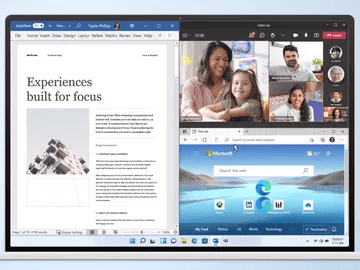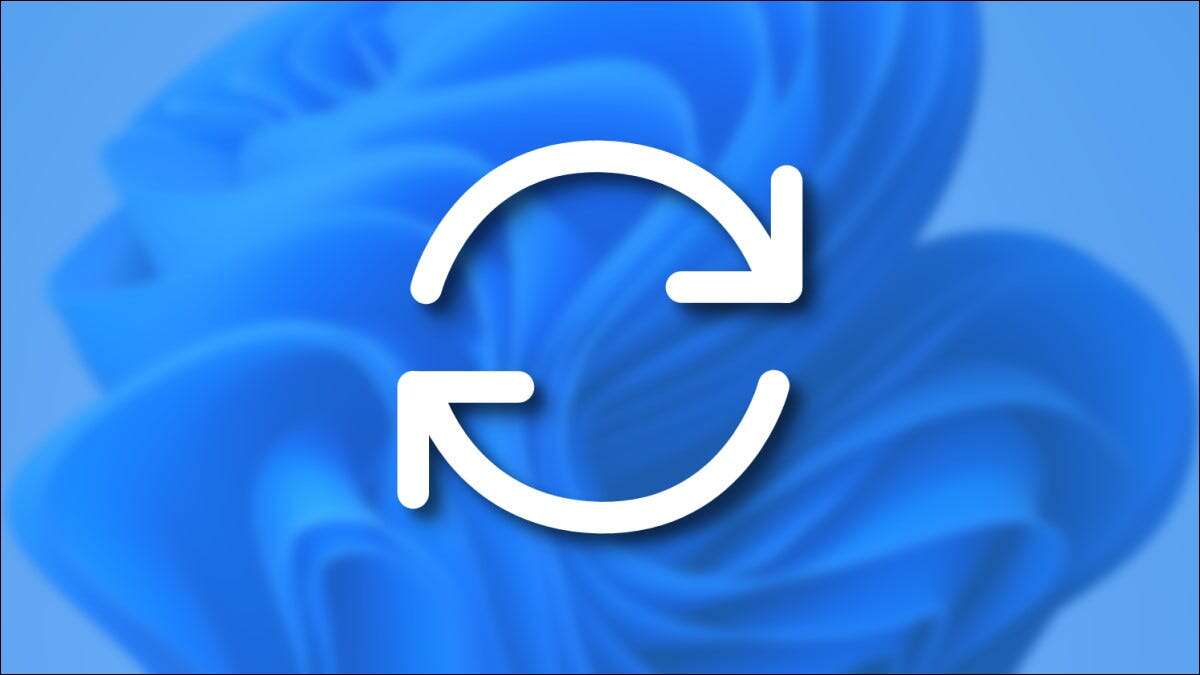Lagringssystemet på datamaskinen din kan støtte forskjellige filstørrelser. Slik er det mulig Filoverføring Bytt enkelt mellom interne og eksterne stasjoner. Men fra tid til annen kan du få en feilmelding om at filen er for stor til å kopiere mens du overfører noen filer. Hvis du står overfor feilen "Filen er for stor for målfilsystemet på" i Windows 10, prøv disse rettelsene.

Utseendet til denne feilen betyr ikke at destinasjonslagringsplassen er begrenset. Dette betyr ganske enkelt at filsystemet ikke kan støtte enkeltoverføringer av visse filstørrelser.
Hvis du overfører en fil som er større enn 4 GB og USB-stasjonen bruker FAT32-filsystemet, vil denne feilen sannsynligvis vises. Flytting av en fil større enn 2 GB gjennom FAT16-filsystemet kan også forårsake feil. Dette skjer fordi FAT32 og FAT16 kan håndtere henholdsvis 4 GB og 2 GB størrelse Hvilken Enkeltfil.
Heldigvis vil konvertering av filsystemet fra FAT32/16 til NTFS løse problemet. I tillegg vil komprimering og oppdeling av filer i mindre størrelser gjøre overføringsprosessen enklere.
Her er fungerende løsninger som kan fikse feilen "Filen er for stor for målfilsystemet" på Windows 10.
Legge merke til: De fleste av disse rettelsene vil slette data fra lagringen din. Så vi anbefaler at du sikkerhetskopierer dataene dine først.
1. Formater lagringen til NTFS med Diskbehandling
De fleste Windows-systemer bruker NTFS-lagring. Men når du overfører filer til en USB-enhet med et FAT32- eller FAT16-filsystem, oppstår disse feilene. For å løse dette problemet kan du formatere den alternative lagringen, slik at den støtter store filer. Slik bruker du diskbehandling for å endre filsystemet.
Trinn 1: Trykk på Windows + R-tastene for å åpne dialogboksen Kjør.
Trinn 2: skrive diskmgmt.msc for å få tilgang til vinduet Diskbehandling.
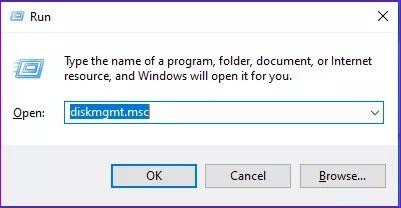
Steg 3: Høyreklikk på driveren som må endres og trykk dannet.

Trinn 4: I Filsystem velger du NTFS. Rull ned og merk av Utfør et raskt format, og fullfør prosessen ved å trykke OK.
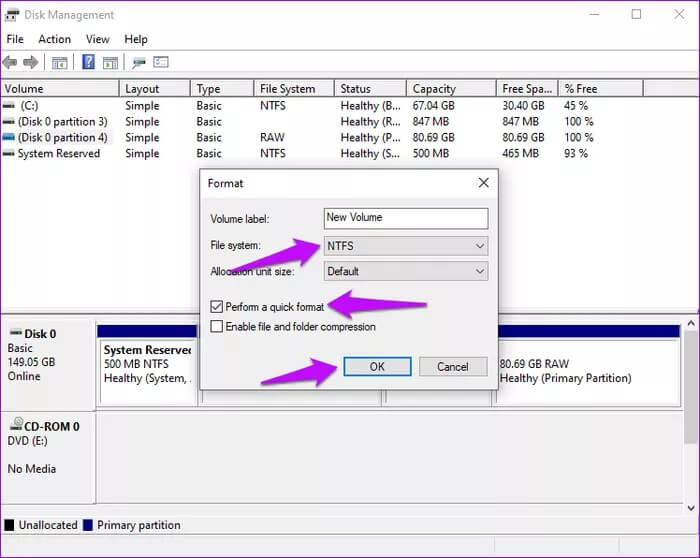
2. Konverter FAT32-filsystemet til NTFS ved hjelp av Filutforsker
Innebygd Windows lar deg konvertere filer til NTFS أو exFAT. Disse filsystemene støtter større filer og er derfor ideelle forOverfør individuelle filer som overstiger 2 GB eller 4 GB.
Trinn 1: Trykk på Windows-tasten + E for å åpne Filutforsker Velg Denne PC-en og finn filen du vil konvertere
Trinn 2: Høyreklikk på den og velg Koordinere.
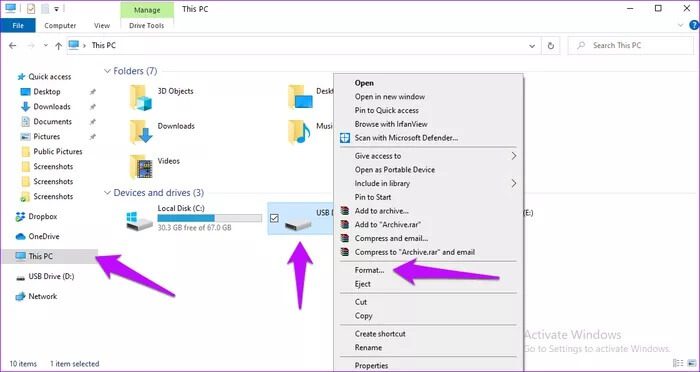
Steg 3: Utvid alternativet Filsystem og velg NTFS. Sjekk hurtigformateringsalternativet og trykk Start.
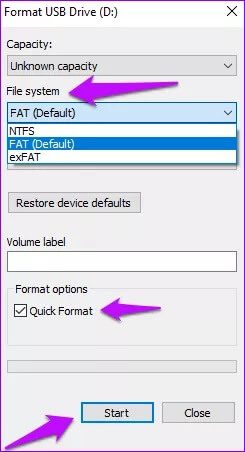
Trinn 4: Vent til prosessen er fullført og gjør detOverfør filene dine.
3. Komprimer og del store filer
Ved å komprimere eller dele store filer kan du overføre filer. tilReduser størrelsen på store filer Følg disse trinnene.
Trinn 1: Trykk på Windows-tasten + E for å åpne Filutforsker , velg Denne PC-en for å finne filen du vil endre, og velg et alternativ Legg til i arkiv.
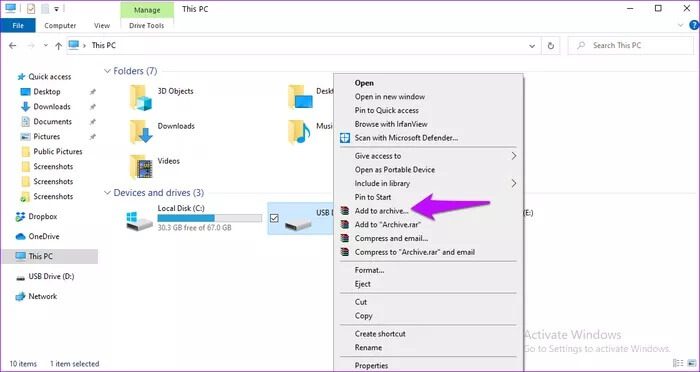
Trinn 2: Velg et alternativ Oppdeling av volumer og den maksimale filstørrelsen du vil bruke.
Steg 3: Klikk på "OKOg kompresjonsprosessen vil begynne.
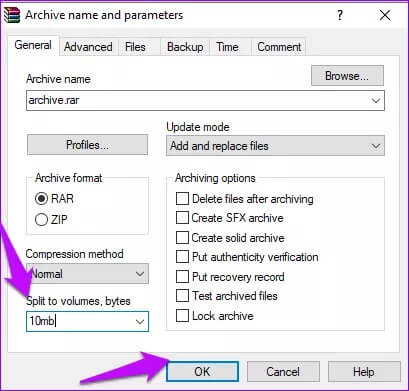
4. Bruk ledeteksten til å konvertere FAT32-filer
Ved å bruke ledeteksten kan du konvertere filer uten Formater stasjonene dine. Slik kan du gjøre det.
Trinn 1: skrive Ledeteksten i Windows-søkefeltet og velg Kjør som administrator.
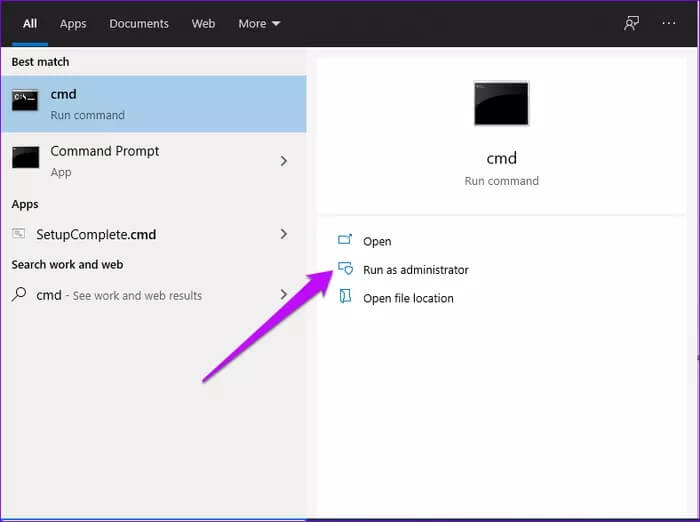
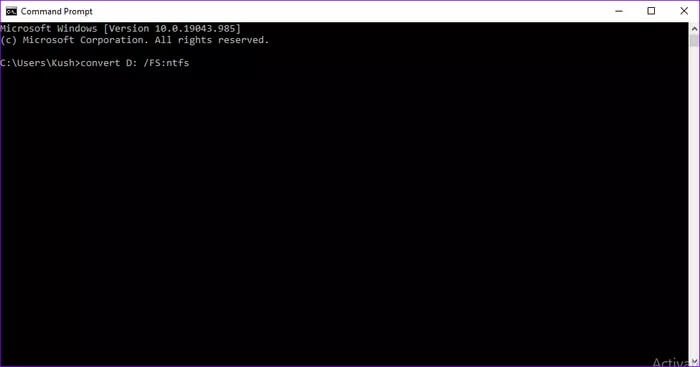
Etter at operasjonen er fullført, sørg for at filsystemet er oppe akkurat nå ved å lese NTFS. Deretter, hvis filene er konvertert, flytter du filene til målstasjonen.
5. Bruk alternativ lagring

Hvis alt annet mislykkes, bør du vurdere å endre lagringsplassen. For eksempel, hvis din nåværende USB-stasjon har et FAT32-filsystem, kan det løse problemet ved å konvertere den til NTFS-lagring. Igjen, dette avhenger av filstørrelsen.
Vurder i stedet andre nettbaserte lagringsalternativer som Cloud. Cloud Om Utmerket lagringsplattform Støtter alle filtyper. Den er også tilgjengelig på forskjellige operativsystemer og enheter.
Overfør store filer
Det er mulig å overføre store filer selv når du opererer på et FAT32- eller FAT16-filsystem. Bare å formatere eller dele filene vil sikre at de er kompatible med overføringssystemet Windows 10. I tillegg løser det feilen "Filen er for stor for målfilsystemet".